この記事には広告を含む場合があります。
記事内で紹介する商品を購入することで、当サイトに売り上げの一部が還元されることがあります。
- iPhoneで新しく連絡先を登録する方法を知りたい!
- 電話の履歴から連絡先に登録する方法を教えてほしい!
こんな悩み、ありませんか?
よく電話する相手、お店の電話番号などを連絡先に登録しておくと便利です。
またiPhone自体の電話番号も連絡先に登録しておくと安心です。
今回は、連絡先を登録する方法を紹介します。
着信履歴から連絡先を登録する方法
「電話」アプリの着信履歴から連絡先を登録する方法です。
この方法だと電話番号をイチから入力しなくて済むので、おすすめです。
手順
1「電話」アプリを起動して![]() (履歴)を選択。連絡先として登録したい番号の右にある(i) → 新規連絡先を作成の順にタップします。
(履歴)を選択。連絡先として登録したい番号の右にある(i) → 新規連絡先を作成の順にタップします。
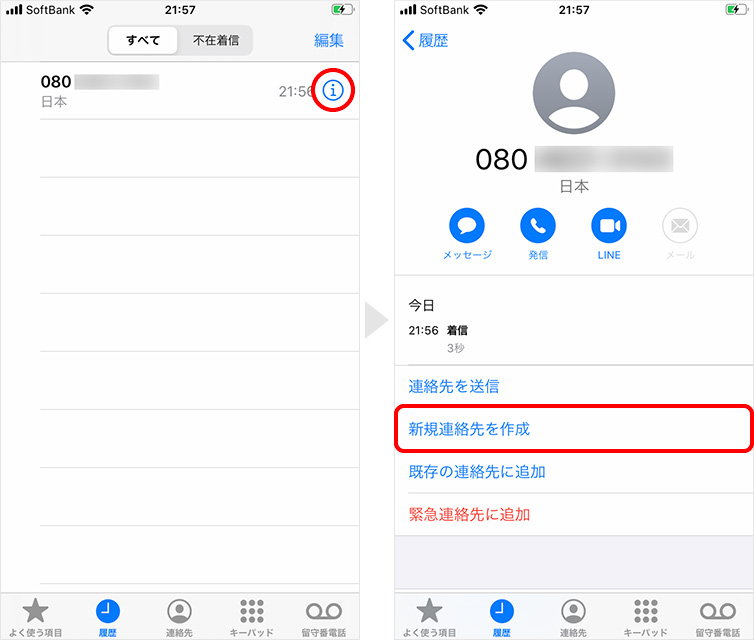
2情報を入力したら右上の完了をタップすると、連絡先として登録できます。
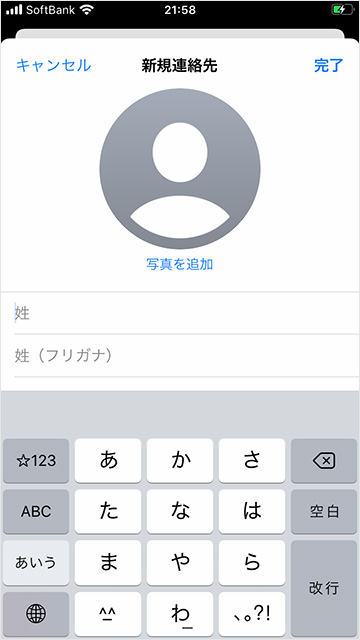
「連絡先」アプリから登録する方法
「連絡先」アプリから登録する方法です。
たとえばLINEなどで電話番号やメールアドレスが送られてきたときは、連絡先アプリにコピペして登録すると簡単です。
手順
1「連絡先」アプリを起動して、右上の+をタップします。
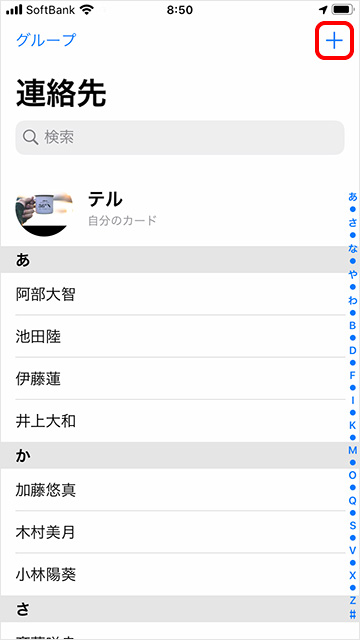
2情報を入力したら右上の完了をタップすると、連絡先として登録できます。
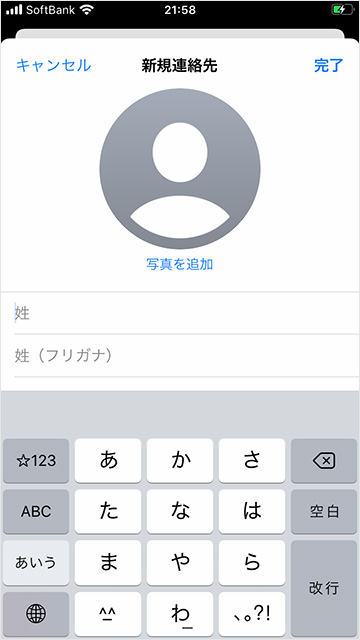
名前だけや電話番号だけでも登録できるので、すべての情報を入力する必要はありません。
連絡先が登録できないときの対処法
まれに連絡先を登録しても反映されなかったり、連絡先登録のボタンが出なかったりすることがあるようです。そのような場合の対処方法を解説します。
iPhoneを再起動する
少し待ってみても登録できないようだったら、端末の再起動をしてみてください。
- 電源を切るには、いずれか片方の音量調節ボタンとサイドボタンを同時に、電源オフスライダが表示されるまで押し続けます。
- スライダをドラッグし、本体の電源が切れるまで 30 秒ほど待ちます。
- デバイスの電源を再び入れるには、(iPhone の右側にある) サイドボタンを Apple ロゴが表示されるまで押し続けます。
- サイドボタンを電源オフスライダが表示されるまで押し続けます。
- スライダをドラッグし、本体の電源が切れるまで 30 秒ほど待ちます。
- デバイスの電源を再び入れるには、サイドボタンを Apple ロゴが表示されるまで押し続けます。
iOSを最新バージョンにアップデートする
iOSのバージョンによっては、連絡先登録で問題が発生する不具合のあるものがあります。最新版でない場合は、iOSをアップデートすることで問題が解決するかもしれません。
手順
1「設定」アプリを開き、一般 → ソフトウェア・アップデートの順にタップします。
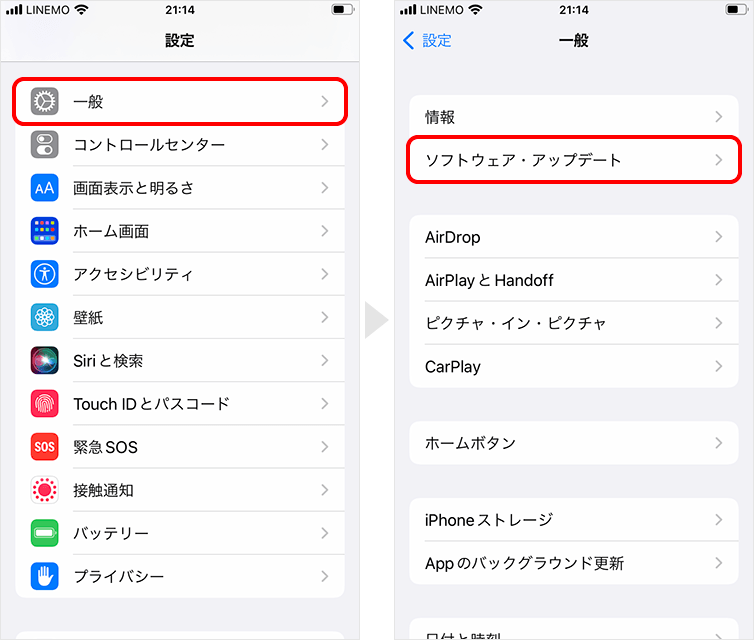
2ダウンロードとインストールで更新作業が開始されます。
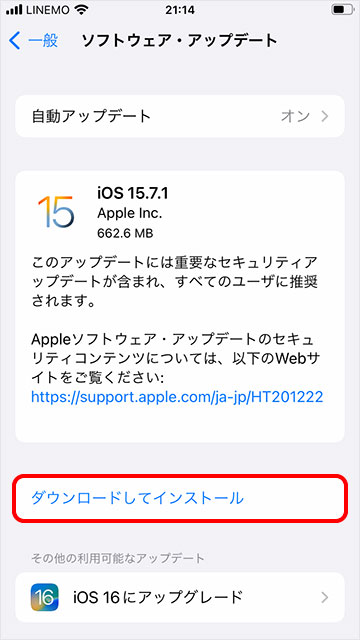
まとめ
iPhoneで連絡先を新規登録する方法を紹介しました。
よく電話のやり取りをする相手やお店など登録しておけば、着信時に名前が表示されるので便利です。
また、連絡先をメディカルID(緊急時の情報)と紐づければ、もしものときに発信する連絡先に指定できるので、活用してみてはいかがでしょうか。



